先排除软件包是否完整,若在他人的电脑上可以安装,则说明软件包是完整的。再禁用spctl、sip功能,启用[安全与隐私]里的"任何来源"。
步骤如下:
方法一
1 禁用spctl
sudo spctl --master-disable
2 禁用SIP
如果你的系统为Mac系统(苹果系统),请禁用SIP功能。如果不是,请忽略本章节。
打开黑框框控制台,依次输入如下命令
2.1 重启系统
sudo reboot
2.2 在系统恢复界面里禁用SIP
## 1) 开机按Option键,进入系统界面
## 2)按住Command + R 键,进入系统恢复界面
## 3)在[工具] --》[终端]里,输入命令:
csrutil disable
reboot
2.3 查看SIP
csrutil status
若打印“System Integrity Protection status: disabled.”,说明SIP已经关闭。
3 启用"任何来源"
打开Mac电脑左上角的【系统偏好设置】,进入“安全性与隐私”,查看“允许从以下位置下载的应用”是否选中“任何来源”,如果已选中即操作成功,再打开软件就不会再有打不开的提示了。如图(1)所示:
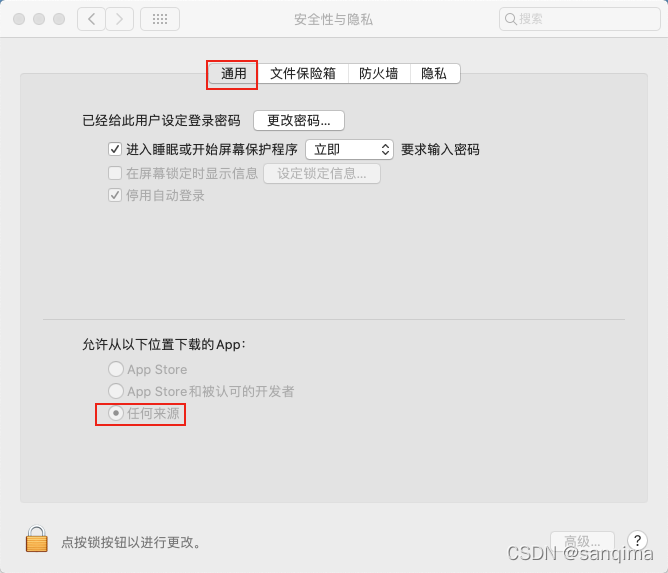
方法二
方法二需要给App添加一个系统信任的标签,步骤如下。
1、禁用spctl和SIP
请参考方法一的第1~2节。
2、给App打标签
这里以Navicat premium 16为例,进行说明,它位于/Applications/Navicat\ Premium.app路径,给Navicat\ Premium.app 添加一个标签。
2.1 获取App的安装路径
将应用程序(Navicat Premium)拖曳到黑框框终端,得到其安装路径,如图(2)所示。
/Applications/Navicat\ Premium.app
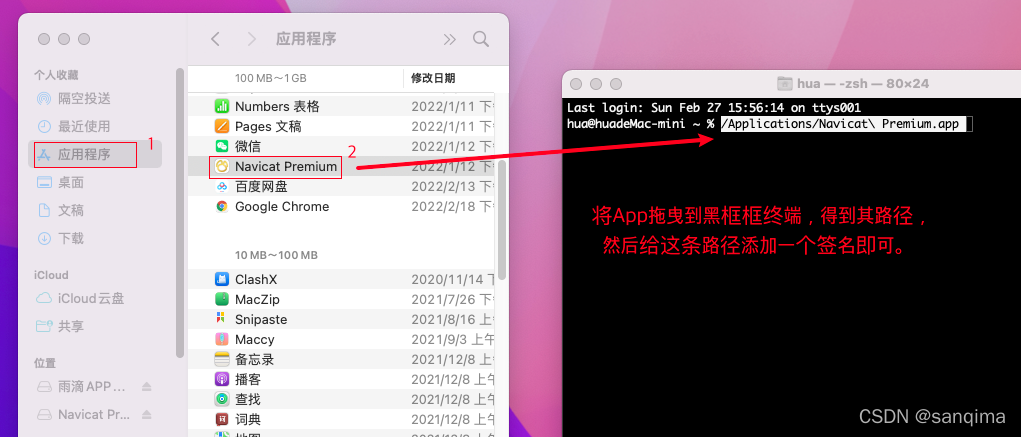
2.2 打上标签
sudo xattr -d com.apple.quarantine /Applications/Navicat\ Premium.app
方法三
方法三需要给App添加一个系统信任的签名,步骤如下。
1、禁用spctl和SIP
请参考方法一的第1~2节。
2、给App添加签名
2.1 安装xcode-select
xcode-select --install
2.2 指定签名
sudo xattr -cr /Applications/Navicat\ Premium.app
sudo codesign --force --deep --sign - /Applications/Navicat\ Premium.app
注意:第2条命令 --sign - [][] /Application/xxxx, 在/Application之前要保留有2个空格。
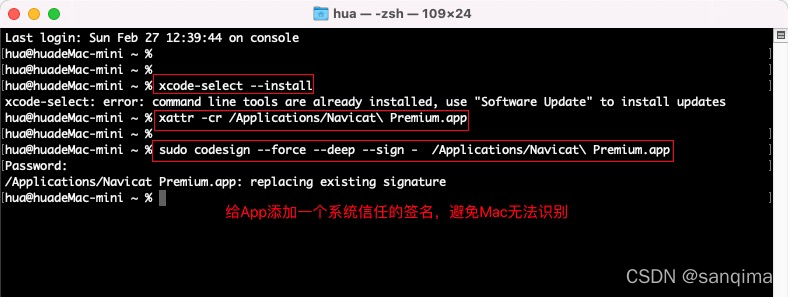
效果如下:
Navicat premium 16, 已成功打开。
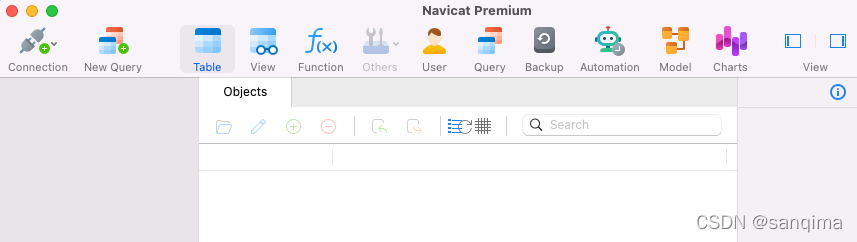


























 1127
1127

 被折叠的 条评论
为什么被折叠?
被折叠的 条评论
为什么被折叠?










